Эффектор времени в Cinema 4D - это отличный инструмент для добавления движения и динамики вашим клонам без необходимости заниматься утомительным кейфреймингом. Вместо того чтобы тратить драгоценное время на установку ключевых кадров, вы можете просто применять трансформации в секунду. Это сэкономит ваше время, но при этом вы получите захватывающую анимацию. В этом руководстве вы узнаете, как настроить эффектор времени и эффективно его использовать.
Основные выводы
- Эффектор времени позволяет выполнять трансформации в реальном времени без ключевых кадров.
- Вес клонов можно регулировать с помощью других эффекторов.
- Влияние различных эффекторов на клоны регулируется весом.
Пошаговая инструкция
1. Добавьте эффектор времени в сцену
Запустите Cinema 4D и добавьте эффектор времени в сцену. Вы увидите, что эффектор еще не влияет на движение, так как параметры по умолчанию не установлены.

2. Настройте параметры по умолчанию
Теперь вам следует отключить предустановленные углы в эффекторе. Вместо этого выберите масштабирование в качестве параметра трансформации и установите значение Y равным 1. В данный момент ничего видимого не происходит, так как анимация еще не воспроизводится.

3. Проиграйте анимацию, чтобы увидеть эффекты
Чтобы активировать влияние эффекта времени, необходимо воспроизвести анимацию. Установите частоту кадров на 25 кадров в секунду. Тогда эффектор времени будет распределять трансформации клонов по этому временному интервалу в секунду.

4. Попробуйте разные трансформации
Теперь это становится захватывающим. Выберите поворот на 45 градусов, а также активируйте изменение положения. Выберите сдвиг по оси X и запустите анимацию. Экспериментируйте со значениями, чтобы увидеть, как двигаются клоны.
5. Используйте весовые коэффициенты для создания вариаций
Чтобы сделать анимацию более интересной, мы используем весовые коэффициенты. Эти параметры управляют тем, насколько сильно эффектор влияет на клона. Вы можете активировать взвешивание в объекте клона и посмотреть, как по-разному влияет каждый клон.

6. добавление случайного эффектора
Теперь мы переходим к еще одному интересному элементу: случайному эффектору. Этот эффект будет неравномерно изменять вес клонов. Активируйте эффектор случайности и перейдите к пункту "Трансформация веса" в области "Другое". Увеличьте влияние, чтобы изменить цвета индикаторов взвешивания.
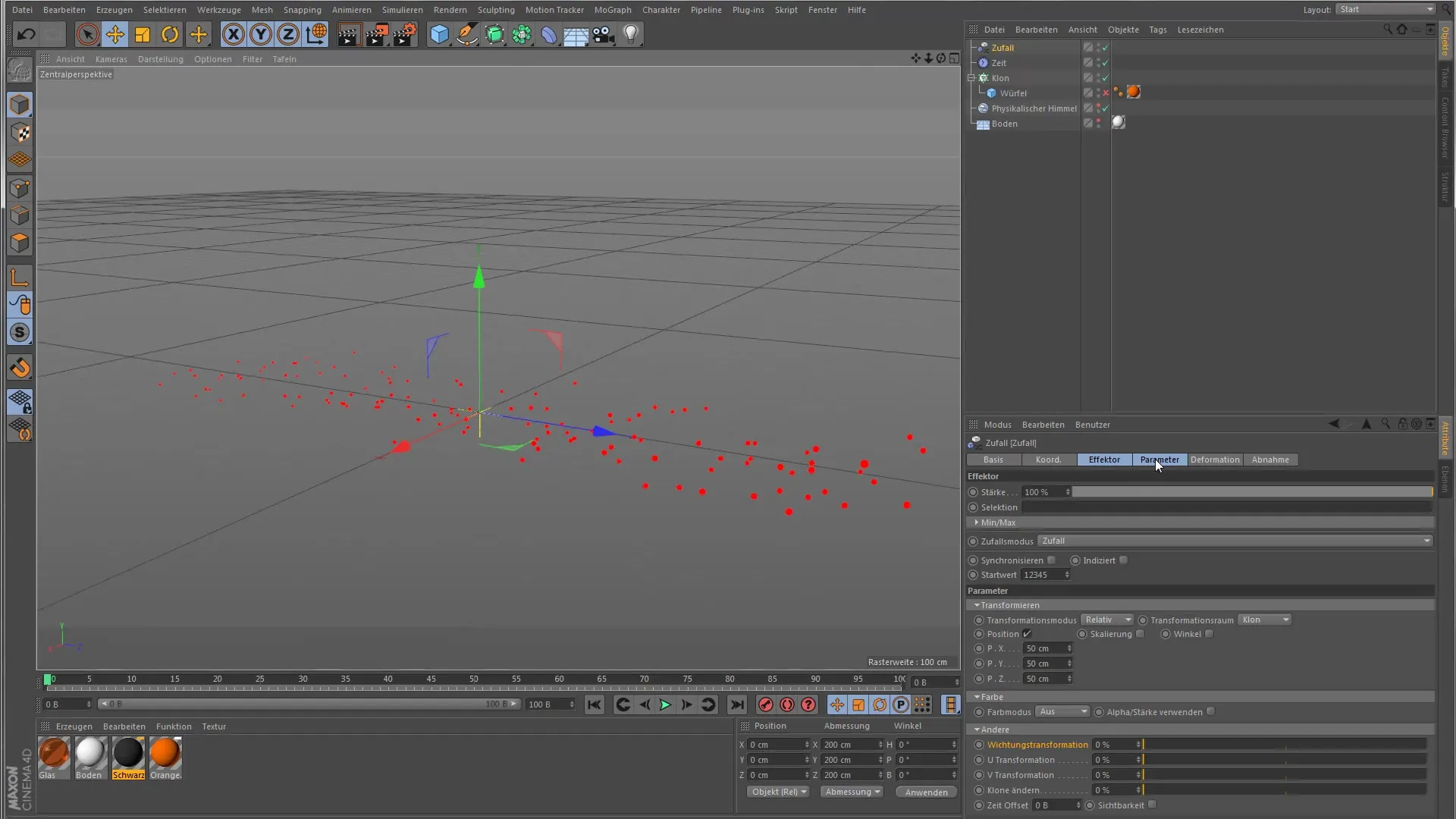
7. уточните порядок эффектов
Убедитесь, что сначала применяется эффект случайности, а затем эффект времени. Только в этом случае можно увидеть разницу в масштабировании клонов. Включите масштабирование и положение, чтобы проверить эффект.

8. наблюдение за эффектами
Теперь вы можете воспроизвести анимацию и посмотреть, как по-разному масштабируются клоны. Клоны с желтыми точками весов подвергаются сильному влиянию, в то время как темно-красные точки почти не показывают движения. Это позволяет наглядно увидеть различные эффекты.
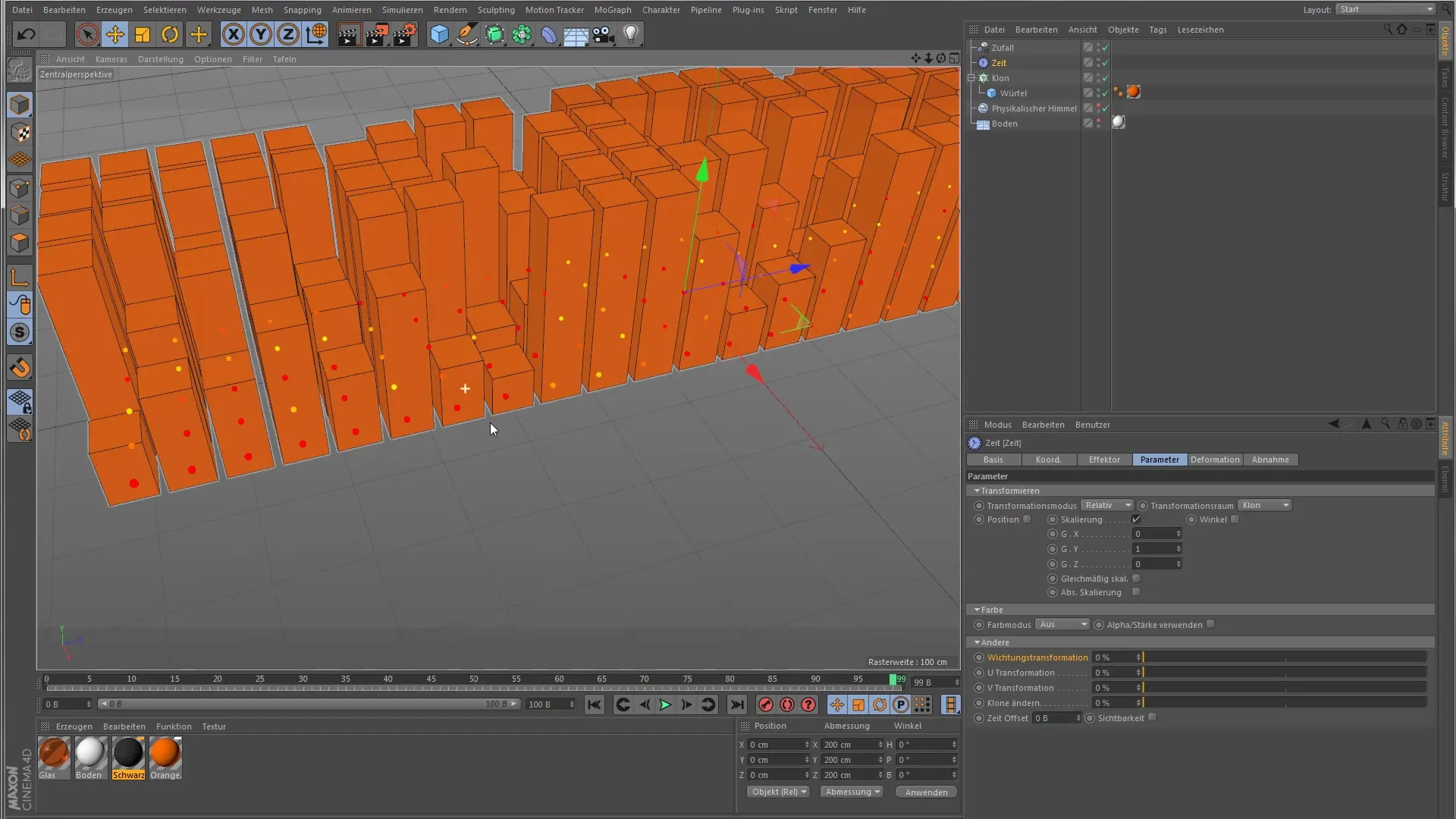
Резюме - Эффектор времени в Cinema 4D: практическое руководство для начинающих
Вы можете эффективно и творчески работать с клонами в Cinema 4D, используя эффектор времени. Комбинируя его со взвешиванием и случайными эффектами, вы открываете множество возможностей для создания интересной анимации, не прибегая к часто требующей много времени анимации ключевых кадров.
Часто задаваемые вопросы
Что такое эффектор времени в Cinema 4D? Эффектор времени позволяет трансформировать клоны в реальном времени без необходимости устанавливать ключевые кадры.
Как работает взвешивание в сочетании с эффектором времени? Взвешивание определяет, насколько сильно эффектор влияет на клон, и, следовательно, позволяет варьировать анимацию.
Могу ли я использовать несколько эффекторов одновременно?Да, вы можете использовать несколько эффекторов для достижения различных анимационных эффектов. Только обратите внимание на порядок эффектов.
Почему я не вижу разницы в анимации?Убедитесь, что эффекты применяются в правильном порядке и что активированы правильные параметры.


